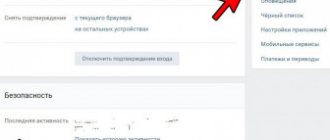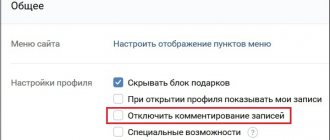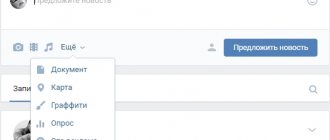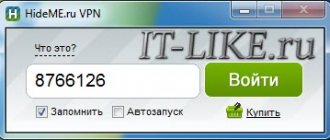Данный инструмент расширяет возможные действия, при подозрении на взлом страницы. Мы с вами в одном из материалов разбирались, как завершить все текущие сеансы Вконтакте. Это делается, когда есть вероятность взлома. Но как ее определить?
В этом может помощь инструмент просмотра истории активности и входов на страницу. Так мы увидим, были ли попытки и факты несанкционированного доступа.
Получаем свой ip адрес
Для просмотра отчета, мы должны знать это значение.
Самый простой вариант, перейти в Яндекс, и набрать запрос «Мой ip». Осуществите поиск — в результатах Вам покажут текущее значение.
Получаем свой ip адрес
Обратите внимание, с какого устройства и через какой браузер Вы работаете в социальной сети.
Имея эти данные, переходим непосредственно к инструменту.
Инструмент «История посещений»
Как уже было сказано, эта функция социальной сети отслеживает каждое посещение сайта пользователем. Производится фиксация таких данных: устройство входа, IP-адрес, время, страна. Просмотрев список посещений можно обнаружить свой домашний компьютер, модель смартфона и прочие устройства доступа в интернет. При этом если пользователь не выезжает за пределы страны, то она не должна меняться в списке.
Справка. Исключение составляют случаи, когда участник ВК, посещает сайт при помощи VPN, анонимайзеров, браузера Tor и прочих инструментов скрывающих личность человека. Это особенно актуально для жителей Украины, поскольку там доступ к социальной сети был закрыт на уровне правительства и чтобы попасть в ВКонтакте приходится пользоваться указанными инструментами. В такой ситуации ориентироваться необходимо не на страну посещения, а на устройства и время входа.
Обнаружив в истории посещений следы чужого присутствия, следует немедленно завершить все действующие сеансы и сменить пароль. Для усиления безопасности аккаунта можно включить двухфакторную аутентификацию. Ее суть заключается в проверке устройства, с которого выполняется вход, если оно раньше не использовалось, то будет отправлен проверочный код в смс сообщении для подтверждения права владения профилем.
Как посмотреть историю активности страницы в ВК?
Обращаю Ваше внимание на тот факт, что эта функция работает только в полной версии социальной сети. Если хотите воспользоваться ей с телефона, тогда откройте в браузере полную версию.
Переходим в полную версию ВК с телефона
Итак, осуществите вход к себе на страницу.
Теперь откройте меню в правом верхнем углу, перейдите в настройки, на вкладку «Безопасность». Здесь нажмите на ссылку «Показать историю активности».
Ссылка для перехода к просмотру истории активности
Мы увидим окно, со списком последних сессий.
История последних входов в ВК
Как читать этот отчет?
Смотрим слева направо. Рядом с каждым пунктом есть значок, соответствующий устройству входа — компьютер, телефон или планшет. Дальше идет либо операционная система, либо идентификатор мобильного гаджета.
После этого город, страна, время и программа. Это может быть либо браузер, либо официальное приложение Вконтакте.
Следующие данные представлены в отчете
При наведении курсора мыши на любой из пунктов, во всплывающем окне Вам покажут ip адрес устройства. Можете сравнить значение активного сеанса, с тем, которое мы получили на первом шаге. Они совпадут.
Сверяем ip адрес
Как вычислить злоумышленника?
На основании данных отчета, очень легко зафиксировать попытку взлома. Алгоритм следующий.
Если вы подозреваете, что прямо сейчас произошел взлом.
Открываем отчет, проверяем текущие сеансы, со статусом «Онлайн». Если кроме вашего текущего подключения, активны другие, сверьте их со своими мобильными устройствами. Возможно, на вашем телефоне активно приложение ВКонтакте.
Обращайте внимание на следующие вещи
:
- В подключении указана не ваша страна и город
. - Мобильное устройство не соответствует
вашему. - Сессия идет через браузер, которым Вы не пользуйтесь
.
Все это может сигнализировать о несанкционированном входе. Срочно завершите все сеансы, и смените пароль!
Ложные подозрения
Обратите внимание, что в отчете могут быть представлены данные, которые можно по ошибке принять за факт взлома. Что это может быть?
Самый частый пример — не сходится ip адрес. Это может быть связано с использованием прокси-серверов, VPN сервисов и прочих методов замены ip.
Так, войдя в социальную сетью через браузер Opera, с включенным приватным режимом, вы зафиксируете в истории активности подключение, в котором ip будет отличаться от текущего. Это нормальное явление.
Инструменты безопасности ВКонтакте
В случае обнаружения незнакомого устройства, несоответствующего времени или города с которого выполнялся вход – необходимо завершить все активные сеансы и сменить пароль. Нахождение нестыковок в истории может свидетельствовать о том, что данными для входа в аккаунт обладает не только его владелец. Потребуется нажать строку «Завершить все сеансы», которая располагается в разделе «Безопасность». После этого система сообщит, что все сеансы, кроме текущего были завершены.
Рекомендуем: Как временно заблокировать страницу в ВКонтакте
Еще одной системой, уберегающей аккаунт от взлома, является подтверждение входа при помощи СМС. Активировать ее можно на той же странице. Действовать нужно так:
- Нажать на кнопку «Подключить» в соответствующем блоке.
- Ознакомиться с инструкцией во всплывающем окне. Кликнуть «Приступить к настройке».
- Указать свой пароль от страницы.
- Ввести код полученный по СМС.
- Кликнуть «Завершить настройку».
Теперь при входе с незнакомого браузера или устройства, система будет отправлять проверочный код на привязанный номер телефона. Даже завладев логином и паролем, хакер не сможет войти в аккаунт, не имея при себе мобильного устройства владельца.
Как очистить
Историю посещений можно удалить с помощью встроенного инструмента социальной сети, нажав на кнопку «Завершить все сеансы». Об этом вы можете прочитать выше. Но такой способ имеет недостаток: на всех устройствах вам придется заново вводить данные учетной записи, чтобы зайти на свою страницу.
Существует альтернативный способ, как очистить историю активности ВК. Для этого воспользуйтесь специальной утилитой для чистки кэша — CCleaner. При этом она удаляет все запросы, просмотры видеофайлов и посещения в браузере. Но программа освобождает место на жестком диске ПК.
Вы можете скачать версию для мобильных устройств. Она также очистит все неиспользуемые и мусорные файлы. Также с ее помощью вы очистите следы пребывания не только в социальной, но в глобальной сети.
Теперь вы знаете, как посмотреть всю историю активности Вконтакте. Вы можете воспользоваться специальными сервисами или встроенными средствами безопасности социальной сети. Рекомендуется регулярно проверять последние посещения, чтобы вовремя заметить взлом страницы и предпринять меры.
Обновлено – 19 марта 2021 в 15:10
p, blockquote 1,0,0,0,0 –>
p, blockquote 2,0,0,0,0 –>
Большинство пользователей Вконтакте очень халатно относятся к безопасности своей страницы. Как правило, о взломе страницы пользователи узнают слишком поздно.
p, blockquote 3,0,0,0,0 –>
В этой статье мы рассмотрим одну из важных настроек безопасности – история активности.
p, blockquote 4,0,0,0,0 –>
История активности страницы Вконтакте – это источник сведений о том, в какое время, с каких устройств и с каких IP адресов была активность в Вашем аккаунте.
p, blockquote 5,0,1,0,0 –>
p, blockquote 6,0,0,0,0 –>
Возможности историй
Пользователь также может «украшать» свои видеоролики различными графическими элементами:
- Можно добавлять стикеры. Их часто используют при создании истории в праздничные дни. Здесь есть большой выбор стикеров на разные случаи. Чтобы добавить его, нужно выбрать один из списка и перетащить на нужное место;
- Можно добавлять надписи к видео. Доступно несколько шрифтов;
- На созданном видеоролике можно рисовать разными способами. Для рисования доступно несколько цветов. Они позволяют акцентировать внимание на определенном участке видео.
Если ваши друзья часто создают истории, вы можете просмотреть их в блоке «Новости». Откроется окно, где будет блок под названием «Истории друзей». Выберите его, затем выберите историю друга. Такая функция очень полезна для коротких поздравлений своих друзей и знакомых. Время, которое отводится на создание истории, вполне достаточно для простого короткого приветствия.
Чтобы записывать истории при помощи компьютера или ноутбука, вы можете воспользоваться эмулятором Android. Самые популярные — это BlueStacks, который можно найти на странице https://www.bluestacks.com/ru/ и Nox App Player по адресу https://ru.bignox.com/. Какой использовать, решать вам. Можно только посоветовать для более слабых ПК второй вариант.
Для того, чтобы удалить не понравившуюся версию созданного видео, выберите три точки внизу экрана и нажмите пункт «Удалить историю». После того, как вы увидели всех, кто посмотрел вашу историю, вы можете её удалить уже на странице ВК. Она удаляется таким же способом, как и любая другая публикация — нажмите три точки в верхнем углу и выберите пункт «Удалить».
Как еще можно отследить активности определенного человека
Этот способ крут тем, что с его помощью можно собрать все активности разом.
Как и раньше, нам потребуется список сообществ или пользователей для входных данных.
Если это список сообществ, идём в инструмент Активности > Сообщества. А если будем искать на страницах друзей (или других людей), в инструмент Активности > У пользователей.
Разница инструментов только в том, где мы будем искать информацию. Если это сообщества, в нем добавится блок Обсуждения, всё остальное у них идентичное.
В окно входных данных вставляем готовый список (или выбираем его из истории задач).
В моем случае это сообщества:
В поле Какие активности учитывать галочками выбираем то, что нам нужно, и где это искать.
Авторы — это те, кто публиковал свои записи на стене сообщества или на странице пользователя.
Лайки — те, кто ставил лайки.
Комментарии — кто писал комментарии к указанному блоку.
Комментарии > Лайки — кто лайкал чужие комментарии.
Опросы > Участие — те, кто участвовал в опросах.
Галочку Ограничить количество постов для сбора — 1000 рекомендую оставить. Так как без ограничений образуется слишком большой объем данных для сбора, который рискует не обработаться.
Как узнать посетителей моих историй ВК
Посмотреть, кто смотрел ваши истории в ВК очень просто.
- Для этого откройте одну из историй.
- В нижнем углу найдите изображение глаза.
- Возле него будет расположена цифра — это количество посмотревших её.
- Чтобы узнать, кто именно смотрел ваше видео — нажмите на это изображение.
Многим пользователям это нововведение понравилось, и разработчики решили добавить такую возможно в сообщества. Сейчас эта функция позволяет добиваться успехов в продвижении. Пока она доступна только для официальных или подтвержденных групп.
А вы знаете, как можно узнать неизвестного отправителя подарка в ВК?
Удаляем «Истории друзей» ВК
Как и было сказано в предисловии статьи, во ВКонтакте историей
называются не только сеансы посещений сайта, но и специальные медиафайлы, созданные через внутренний сервис. Подобного рода записи, опубликованные вами или вашими друзьями, можно удалить.
Способ 1: Мобильное приложение
Так как изначально рассматриваемый сервис создан специально для пользователей приложения ВК, правильнее будет в первую очередь разобрать процесс удаления записей на Android. При этом учтите, что все далее расписанные рекомендации применимы не только для указанной платформы, но и других разновидностей мобильных устройств.
Подобные медиазаписи могут быть созданы не только пользователями, но и сообществами.
- Запустите официальное приложение ВКонтакте и перейдите к странице «Новости»
с помощью навигационной панели. - Вверху страницы найдите специальный блок.
- Откройте нужный медиафайл, кликнув по нему.
- Не дожидаясь окончания проигрывания, в нижнем правом углу воспользуйтесь иконкой «…»
. - Из представившегося списка возможностей выберите пункт «Скрыть из историй»
. - После этого окно проигрывания автоматически закроется, а из новостной ленты исчезнет выбранная запись.
Благодаря такому подходу вы сможете избавиться буквально от любой записи, опубликованной кем-либо из ваших друзей. При этом медиафайл из социальной сети никуда не исчезнет и будет доступен для проигрывания других людям.
Срок жизни подобного контента ограничен 24 часами, после чего ролик исчезнет сам по себе.
В отличие от случаев, когда требуется избавиться от истории другого пользователя ВК, куда проще удалить собственный медиафайл. Особенно актуально это для людей предпочитающих использовать мобильное приложение ввиду возможности моментального стирания неудавшейся записи и создания новой.
- Находясь на странице «Новости»
в соответствующем разделе запустите файл, созданный вами. - Во время воспроизведения откройте меню управлению записью, кликнув по иконке с вертикальным многоточием.
- Через представленный список возможностей выберите строку «Удалить историю»
. - Если вы все сделали правильно, созданный вами медиафайл исчезнет из ленты друзей и специального раздела.
Обратите внимание на то, что вы можете выполнить удаление собственной истории бесчисленное количество раз, равно как и создать подобного рода ролик заново. Таким образом, срок жизни записи может быть продлен до неограниченного периода, если конечно вы в этом заинтересованы.
Способ 2: Полная версия
Официальный сайт социальной сети ВКонтакте не предоставляет явных возможностей создания новых записей подобного рода, однако выполнить удаление все же возможно. Касается это в равной степени своих и чужих медиафайлов, располагающихся в соответствующем разделе.
Если вы хотите избавиться от своей записи, потребуется выполнить аналогичные действия, но с несколько иными пунктами.
На этом все действия по удалению файлов, созданных посредством сервиса, заканчиваются. Однако касается это лишь стандартных методов решения поставленной задачи.
Способ 3: VK Helper
На сегодняшний день многие пользователи недовольны явным навязыванием различных элементов интрефейса администрацией ВКонтакте, использовать которые попросту не хочется или неудобно. Вследствие такой ситуации независимыми разработчиками были добавлены новые возможности в уже привычные многим дополнения, позволяющие манипулировать деталями сайта, ранее недоступными.
Исходя от актуальности, наиболее рекомендованным является расширение VK Helper, исправно работающее буквально в любом современном браузере. Более того, данное дополнение находится в состоянии активной разработки, вследствие чего нередко можно наблюдать появление новых возможностей.
Это необходимо даже при условии существования активной сессии.
Дальнейшие предписания созданы с целью скрытия рассматриваемого блока в рамках сайта данной социальной сети.
И хотя данный метод позволяет без лишних проблем деактивировать неиспользуемый функционал, все же не всегда расширение работает исправно. Вследствие этого можно прибегнуть к еще одному стороннему приложению для браузера, более глобально влияющему на содержимое сайта ВКонтакте.